Дублирование экрана позволяет отображать содержимое вашего iPhone на большом экране, например на телевизоре. Roku — известное потоковое устройство, поддерживающее дублирование экрана, что делает его отличным выбором для пользователей iPhone. Вы можете получить подробное руководство о том, как зеркало экрана iPhone в Roku без труда в этом посте.
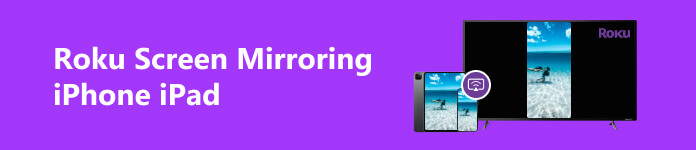
Часть 1. Как отразить экран iPhone на Roku через AirPlay
Прежде чем мы углубимся в шаги зеркалирования экрана Roku с iPhone, давайте рассмотрим основные требования. Для зеркалирования экрана iPhone на Roku TV вам понадобится iPhone с iOS 11 или более поздней версией. Кроме того, вам следует подключить iPhone и Roku TV к одной и той же стабильной сети Wi-Fi.
Шаг 1 Во-первых, вам нужно настроить Roku для зеркального отображения экрана. Перейдите на главный экран Roku, нажав кнопку Главная кнопку на пульте Roku. Перейти к Настройки вариант с помощью клавиш со стрелками. Входить Система в меню настроек и выберите Дублирование экрана. Выберите Незамедлительный or Всегда позволяют опцию.
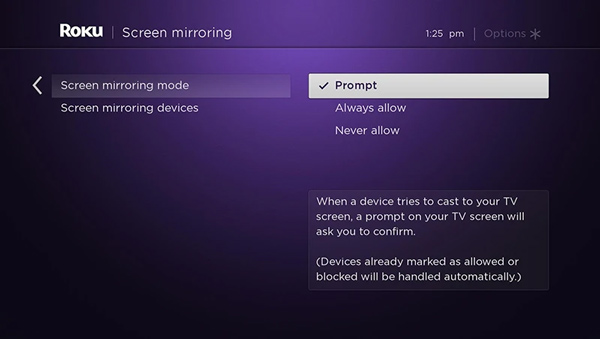
Шаг 2 Перейдите в Центр управления на вашем iPhone и убедитесь, что вы можете найти Экран Mirroring кнопка. Чтобы инициировать зеркальное отображение экрана, убедитесь, что ваш iPhone и Roku TV подключены к одной и той же сети Wi-Fi.
Шаг 3 Откройте приложение Центр управления и нажмите Экран Mirroring вариант. Появится список доступных устройств. Выберите свое устройство Roku из списка. И тогда вы можете успешно транслировать экран своего iPhone на телевизор Roku. Контент будет отображаться одновременно на Roku TV. Чтобы остановить зеркальное отображение экрана Roku, вы можете вернуться к опции «Зеркальное отображение экрана» в Центре управления и коснуться своего устройства Roku, чтобы отключиться.
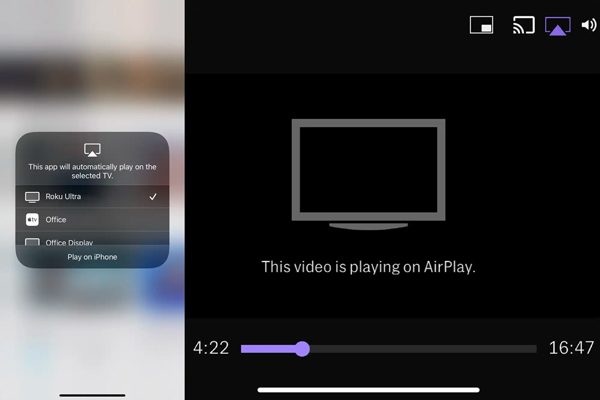
Если у вас возникнут проблемы с зеркалированием экрана, перезагрузите iPhone и Roku TV и повторите попытку. Пожалуйста, убедитесь, что ваше соединение Wi-Fi стабильно, чтобы избежать прерываний во время зеркального отображения экрана. Помните, что некоторые приложения или контент могут иметь ограничения на зеркальное отображение экрана Roku из-за авторских прав.
Часть 2. Как отразить экран iPhone iPad на Roku TV с помощью зеркала телефона
Вы также можете использовать стороннее приложение для трансляции экрана iPhone на Roku TV. На рынке есть несколько надежных вариантов. Здесь мы берем простой в использовании Apeaksoft Зеркало телефона в качестве примера, чтобы показать вам, как отразить экран вашего iPhone или iPad на Roku TV. Он также позволяет транслировать экран с телефона на компьютер с Windows 11/10/8/7.

4,000,000+ Загрузки
Плавно зеркалируйте экраны iPhone, iPad и Android на Roku TV.
Предлагайте гибкие способы запуска зеркалирования экрана Roku через Wi-Fi или USB.
Хорошо работает на устройствах iOS/Android/Windows, таких как iPhone, iPad, Samsung и других.
Запишите экран iPhone или Android на компьютер во время зеркального отображения экрана.
Шаг 1 Загрузите это программное обеспечение для зеркалирования экрана Roku и запустите его. Выберите iOS-зеркало вариант, когда вы достигаете его домашнего окна. Как видите, он также позволяет отображать экран вашего телефона Android на Roku TV.

Шаг 2 Отобразить Центр управления на вашем iPhone и нажмите Экран Mirroring. Выберите Зеркало телефона Apeaksoft из списка доступных устройств, чтобы установить соединение между вашим iPhone и Roku TV. Затем экран вашего iPhone должен появиться на дисплее Roku TV.

Шаг 3 Этот инструмент зеркального отображения экрана Roku позволяет вам отразить экран вашего iPhone и iPad на Roku TV, записывайте различные действия на устройстве iOS и делайте снимки экрана в зависимости от ваших потребностей.

Часть 3. Часто задаваемые вопросы о том, как отразить iPhone на Roku TV
Как отразить экран своего iPhone на Roku без Wi-Fi?
Вы можете использовать стороннее приложение, которое позволяет дублировать экран через проводное соединение, чтобы отразить экран вашего iPhone на телевизоре Roku без Wi-Fi. Подключите ваш iPhone к устройству Roku с помощью кабеля HDMI или адаптера. Настройте и включите режим зеркального отображения экрана в настройках Roku. Откройте приложение дублирования экрана Roku на своем iPhone и установите соединение. После подключения вы сможете отразить экран iPhone на устройстве Roku. Обратите внимание, что для этого решения может потребоваться дополнительное оборудование и программное обеспечение, а производительность может различаться в зависимости от вашего конкретного приложения и устройств.
Могу ли я отразить свой iPhone на Roku TV с помощью мобильного приложения Roku?
Да. Мобильное приложение Roku предоставляет простой способ управления Roku TV с помощью iPhone, iPad или телефона Android. Это позволяет вам скринкаст медиафайлы на устройство Roku с помощью функции Play on Roku.
Как вывести зеркало Mac на Roku?
Вы должны подключить оба устройства к одной и той же сети Wi-Fi, чтобы отразить экран вашего Mac на телевизоре Roku. Кроме того, вам необходимо включить зеркальное отображение экрана на вашем телевизоре Roku. На Mac откройте меню Apple, выберите «Системные настройки» и нажмите «Мониторы». Перейдите на вкладку «Расположение», когда дойдете до меню «Дисплеи». Установите флажок Зеркальные дисплеи, чтобы включить зеркальное отображение экрана. Теперь Roku TV должен отображаться как доступное устройство в меню AirPlay на вашем Mac. Нажмите на нее, чтобы начать зеркальное отображение экрана Mac на Roku TV.
Заключение
Зеркальное отображение экрана вашего iPhone или iPad в Roku позволяет вам наслаждаться любимым контентом на большом экране. В этом посте рассказывается о двух простых способах без усилий транслировать видео, играть в игры или демонстрировать презентации с вашего iPhone на телевизор, подключенный к Roku. Если у вас есть дополнительные вопросы о зеркалировании экрана Roku с iPhone, напишите нам в комментарии.




